암호 보호 / 암호화 Sony SD 메모리 카드 소프트웨어 다운로드
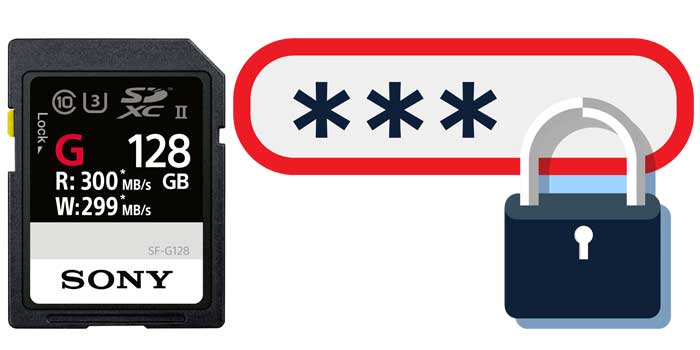
소니 SD 메모리 카드 검토
SD 카드는 데이터를 저장하는 모바일 도구로 널리 사용되어 왔으며 데이터를 편리하고 안전하게 저장할 수 있습니다. 그들은 거의 그들 자신의 작은 데이터베이스가되었습니다. Sony SD 카드는 저장 및 성능 측면에서 사용할 수있는 안정적인 SD 카드 중 하나이며 파일, 사진 또는 비디오를 저장하는 데 사용할 수 있습니다. 소니 메모리 카드 유형에는 XQD 메모리 카드, SD 카드 (SF-G 시리즈 TOUGH 사양, SF-M 시리즈 TOUGH 사양 UHS-II SD 카드, SF-M 시리즈 UHS-II SD 메모리 카드, SF-E 시리즈 UHS-II SD)가 포함됩니다. 메모리 카드) 및 메모리 스틱.
소니 SD 메모리 카드 소프트웨어 암호 보호 / 암호화
사용중인 Sony 유형의 메모리 카드에 관계없이 데이터 유출 및 손실이 발생할 수 있습니다. 따라서 Sony SD 메모리 카드 사용자는 Sony SD 메모리 카드를 암호화하고 암호로 보호하는 추세가되었습니다. 암호 보호 / 암호화 Sony SD 메모리 카드 소프트웨어는 효율적이고 안전한 Sony SD 메모리 카드 암호화 도구입니다. Sony SD 메모리 카드를 암호로 보호하고 Sony SD 메모리 카드의 파일 / 폴더를 암호화 할 수있을뿐만 아니라 Sony SD 메모리 카드를 재활용, 프린터, 네트워크 다이얼링 및 네트워크 환경과 같은 다양한 아이콘으로 위장 할 수 있습니다.
소니 SD 메모리 카드를 암호로 보호 / 암호화하는 방법
Sony SD 메모리 카드를 컴퓨터에 연결하여 컴퓨터가 외장 하드 드라이브로 인식하도록하십시오. 컴퓨터에 Password Protect Sony SD 메모리 카드 소프트웨어를 다운로드, 설치 및 실행하십시오.
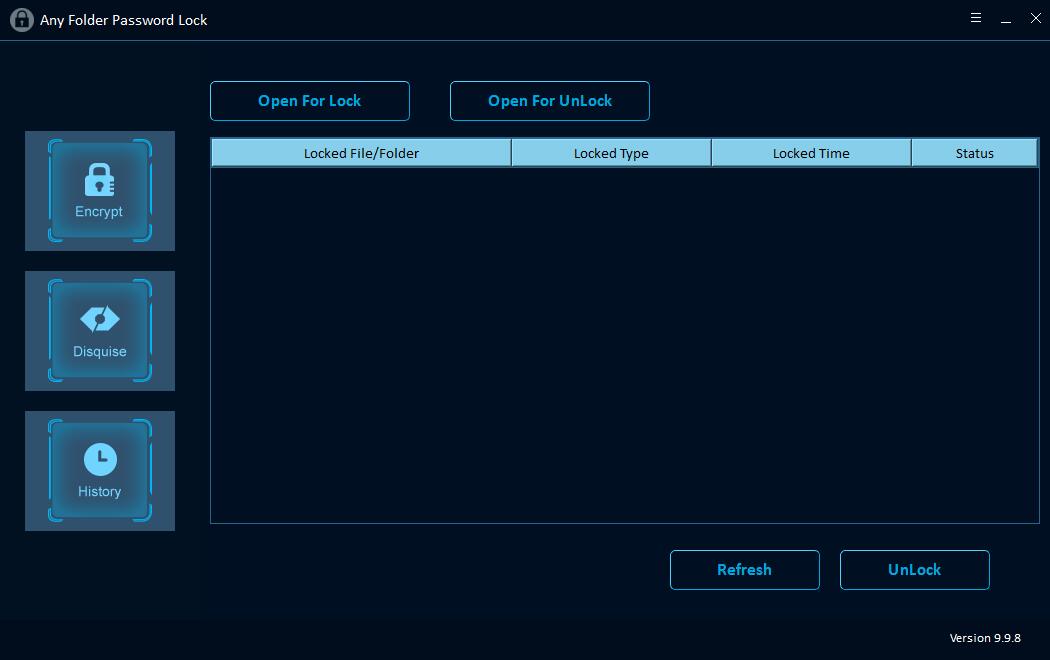
1 단계 : Sony SD 메모리 카드에서 파일 / 폴더 잠금 및 잠금 해제
"Open for Lock"을 클릭하여 Sony SD 메모리 카드에서 파일 또는 폴더를 선택한 다음 암호 및 잠금 유형 (숨김 / 잠금없이 잠금 및 숨김)을 입력합니다. 그런 다음 "잠금"버튼을 클릭하여 Sony SD 메모리 카드 파일 / 폴더 보호를 완료합니다.
2 단계 : Sony SD 메모리 카드 보호
Sony SD 메모리 카드에 대한 개방 암호를 설정하려면 "Protect USB"버튼을 클릭하고 물리적 드라이브 목록에서 Sony SD 메모리 카드 드라이브를 선택한 다음 암호를 입력 및 확인하고 "잠금"버튼을 클릭하십시오.
3 단계 : Sony SD 메모리 카드 또는 파일 및 폴더 위장
Sony SD 메모리 카드 또는 Sony SD 메모리 카드의 파일 / 폴더를 재활용, 프린터, 네트워크 다이얼링 또는 네트워크 환경으로 위장 할 수 있습니다. "Disguise"를 클릭하고 Sony SD 메모리 카드 또는 Sony SD 메모리 카드에서 파일 / 폴더를 선택하고 Sony SD 메모리 카드에 암호를 입력하고 Disguise Type을 선택한 다음 Disguise 버튼을 클릭합니다.

